HL-3040CN
FAQ et Diagnostic |
Réimprimer le dernier travail d'impression
Vous pouvez réimprimer les données de la dernière tâche d'impression sans avoir à les retransmettre de l'ordinateur.
- La fonction de réimpression n'est pas disponible lorsque Secure Function Lock 2.0 est activée. (Secure Function Lock est supporté uniquement pour les modèles qui peuvent utiliser les deux connexions réseau, câblé et sans fil.)
- Si vous voulez annuler la réimpression, appuyez sur la touche Cancel.
- Si l'imprimante ne dispose pas de suffisament de mémoire pour spouler la tâche d'impression, elle n'imprimera pas le document.
- Si vous patienter 30 secondes avant de poursuivre la sélection des touches du panneau de commande, l'écran LCD quittera automatiquement le menu de Réimpression.
- Après avoir éteinte l'imprimante à l'aide de l'interrupteur, la dernière tâche d'impression sera effacé. Veuillez réimprimer avant d'éteindre l'imprimante.
Suivez les instructions ci-dessous pour réimprimer la dernière tâche d'impression.
-
Vérifiez que le paramètre Réimpression est fixé sur on. Si ce n'est pas le cas, modifiez le,
Depuis le panneau de commande de l'imprimante:- Appuyez sur + ou - pour sélectionner "Param.général". Appuyez sur OK.
- Appuyez sur + ou - pour sélectionner "Réimpression". Appuyez sur OK.
-
Vérifiez le paramètre Réimpression.
Si le paramètre Réimpression est sur "On", Appuyez sur OK.
Si le paramètre Réimpression est sur "Off", l'imprimante ne peut pas réimprimer le document. Appuyez sur + ou - pour sélectionner "On" afin de changer le paramètre. Appuyez sur OK. Le paramètre a été modifié sur on et vous pouvez utiliser la fonction Réimpression la prochaine fois que vous imprimerez un document depuis votre ordinateur.
Depuis le pilote de l'imprimante (Pour utilisateurs de Windows uniquement):
Si vous êtes un utilisateur Macintosh ou si vous utilisez le pilote BR-Script pour Windows, il n'est pas fournit de méthode pour changer le paramètre depuis la boite de dialogue de l'imprimante.
Pour changer le paramètre, veuillez vous référer aux instructions, "Depuis le panneau de commande de l'imprimante" noté en haut.- Si vous utilisez le pilote d'imprimante Windows fourni avec votre machine, le paramètre Utilisé l'option de réimpression du pilote sera prioritaire sur celui qui est activé à l'aide du panneau de commande de l'imprimante.
- Les copies d'écrans proviennent de Windows XP. Les affichagent sur votre ordinateur peuvent varier en fonction de votre système d'exploitation (OS).
-
Ouvrir les préférences d'impression. (Cliquez ici pour voir les détails sur la façon d'ouvrir les préférences d'impression).
-
Ouvrez l'onglet Avancé et cliquez sur and click the Autres options d'impression.
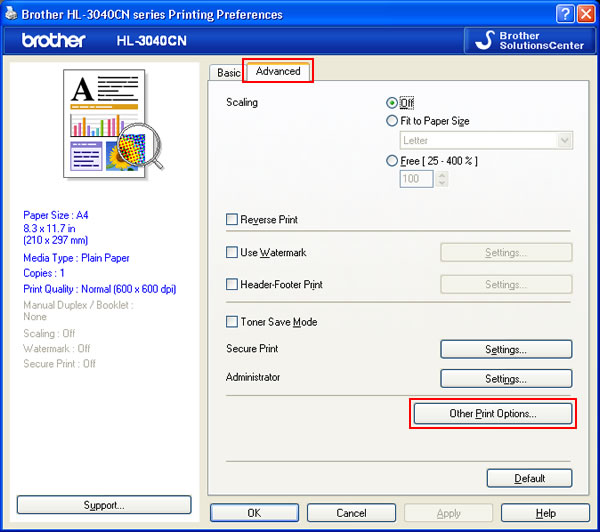
-
Sélectionnez "Utiliser l'option de réimpression" dans Fonction de l'imprimante et vérifiez que la case "Utiliser l'option de réimpression" est cochée. Si ce n'est pas le cas, cochez la case "Utiliser l'option de réimpression".
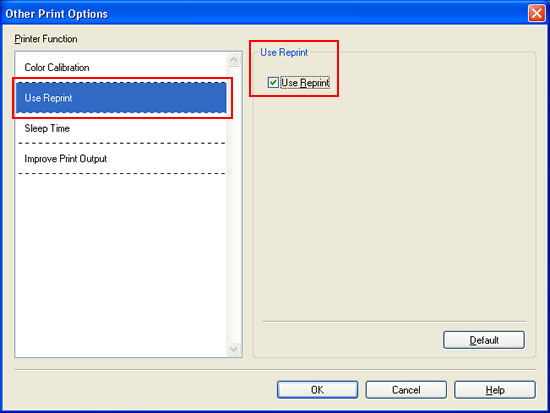
-
Cliquez sur OK.
Le paramètre a été modifié sur on et vous pouvez utiliser la fonction Réimpression la prochaine fois que vous imprimerez un document depuis votre ordinateur.
-
Réimpression de la dernière tâche comme suit:
Si le paramètre de Réimpression a été juste changé sur on à l'étape 1, vous ne pouvez pas utiliser la fonction de réimpression parce que l'imprimante ne stocke pas la dernière tâche dans la mémoire de l'imprimante. Pour utiliser la fonction de réimpression, veuillez imprimer le document depuis votre ordinateur d'abord et suivez les étapes ci-dessous pour le réimprimer.
-
Appuyez sur la touche Go pendant environ 4 secondes et relâchez-la.
Vérifiez que sur l'écran LCD affiche le message suivant "Réimpr. : Impr.".
-
Appuyez sur + ou - pour sélectionner "Impr.". Appuyez sur OK.
-
Appuyez sur la touche + pour entrer le nombre de copies souhaité compris entre 1 et 999.
-
Appuyez sur Go ou OK.
Le document sera imprimé dans le nombre de copies que vous avez sélectionner à l'étape c.
-
Appuyez sur la touche Go pendant environ 4 secondes et relâchez-la.
Si vous souhaitez empêcher d'autres personnes d'imprimer vos données en utilisant la fonction de réimpression, vous pouvez changer le paramètre de réimpression et le désactiver,
Depuis le panneau de commande de l'imprimante:
- Appuyez sur + ou - pour sélectionner "Param.général". Appuyez sur OK.
- Appuyez sur + ou - pour sélectionner "Réimpression". Appuyez sur OK.
-
Appuyez sur + ou - pour sélectionner "Off". Appuyez sur OK.
Le paramètre a été modifié sur off.
Depuis le pilote de l'imprimante (utilisateurs Windows uniquement):
Si vous êtes un utilisateur Macintosh ou si vous utilisez le pilote BR-Script pour Windows, il n'est pas fournit de méthode pour changer le paramètre depuis la boite de dialogue de l'imprimante.
Pour changer le paramètre, veuillez vous référer aux instructions, "Depuis le panneau de commande de l'imprimante" noté en haut.
- Si vous utilisez le pilote d'imprimante Windows fourni avec votre machine, le paramètre Utilisé l'option de réimpression du pilote sera prioritaire sur celui qui est activé à l'aide du panneau de commande de l'imprimante.
- Les copies d'écrans proviennent de Windows XP. Les affichagent sur votre ordinateur peuvent varier en fonction de votre système d'exploitation.
-
Ouvrir les préférences d'impression. (Cliquez ici pour voir les détails sur la façon d'ouvrir les préférences d'impression).
-
Ouvrez l'onglet Avancé et cliquez sur and click the Autres options d'impression.
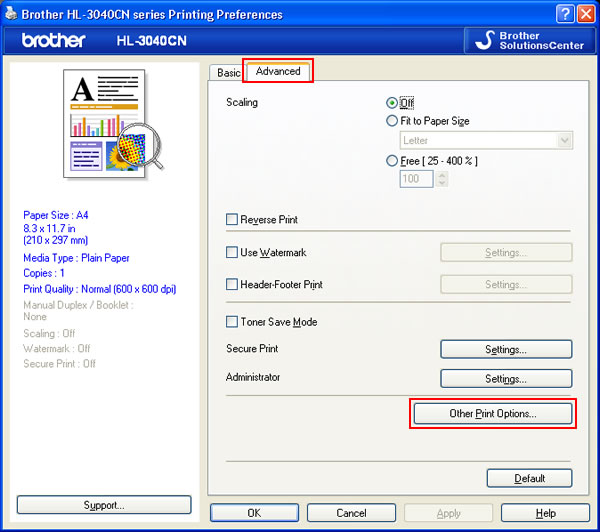
-
Sélectionnez "Utiliser l'option de réimpression" dans Fonction de l'imprimante et vérifiez que la case "Utiliser l'option de réimpression" est décochée.
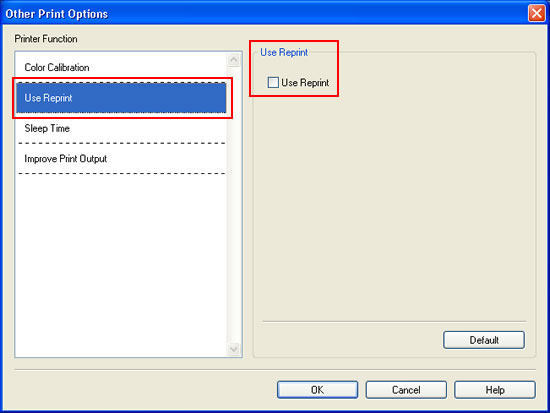
-
Cliquez sur OK.
Le paramètre a été modifié sur off.
